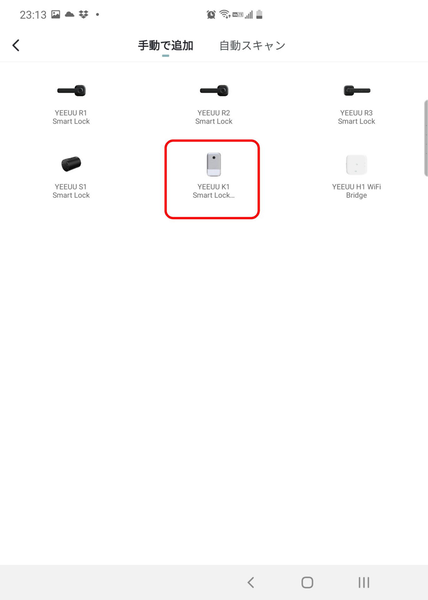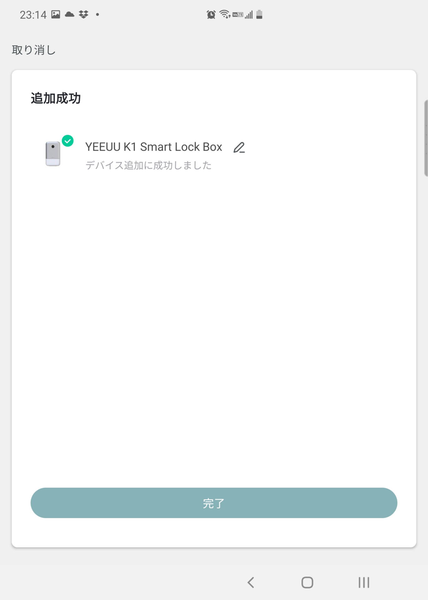さっそく、設定、ペアリングしてみた
スマートロックボックスの外形サイズは約120×70×43mm、重さは実測482gもあるけっこうずっしりがっしりとしたものだ。スマートロックボックスの表面には上部中央に指紋認証のための丸いタッチエリア、下部に1〜6までの6個の数字キーとキャンセル(×)チェックマーク(エンター)の2つのタッチキーが配置されている。
パッケージの内容物は本体のスマートロックボックス以外には、招待QRコードの記載されたユーザーガイドとアプリの紹介カード、スマートロックをドアや周囲の壁面にネジ止めするためのネジ穴位置ガイドとネジ類だけだ。
さて、スマートロックボックスを初期設定して利用するには、スマホにYEEUUアプリのダウンロードとインストールをすることが必要だ。そして同時にスマートロックボックスに単4アルカリ乾電池を3本入れてスマホとのペリングの準備もしておこう。IP66対応のスマートロックボックスはこの3本の乾電池だけで、雨の日も風の日も12ヵ月以上働き続けてくれる。
今回は筆者のGalaxy Foldに、Google PlayからYEEUUアプリをダウンロードして設定を始めた。まずはこの手のIoT系デバイスを使用する時のお約束事である、アカウント作成とデバイス(スマートロックボックス)とスマホとのペアリングによる紐づけをした。これらの設定が終了すれば、スマートロックボックスを管理運用するための画面が表示される。

この連載の記事
-
第859回
デジカメ
“1987の記憶を首から提げる” KODAK Charmeraを衝動買い -
第858回
スマホ
USBケーブルの“正体”を暴くType-C結線チェッカーを衝動買い -
第857回
スマホ
全ポートType-C化に時代を感じつつ、CIOのUSB ACアダプタ「NovaPort TRIO II」を衝動買い -
第856回
スマホ
遊べる“ビジネス電子ペーパー”EZ Sign NFCを衝動買い -
第855回
スマホ
Galaxy Z Fold7用「両面アラミド繊維ケース」をやっぱりの衝動買い -
第854回
トピックス
それでも現金を持たざるを得ない現況で、ジッパー付きセキュリティポーチ靴下を衝動買い -
第853回
トピックス
3COINSのクリアワイヤレスキーボードが1000円に値下がりしたのでまた衝動買い -
第852回
トピックス
価格は優秀、剃りは凡庸 USB充電可なシャオミ製電動シェーバーを衝動買い -
第851回
トピックス
出張も旅行もこれ一台! 「クリップ型USB Type-C充電器+タップ」を衝動買い -
第850回
トピックス
年初にAndroid搭載のカラーE Ink端末「Bigme B751c」を衝動買いして9ヵ月使ってみた -
第849回
トピックス
理論派が作った“変態ピック”を半世紀ベーシストが衝動買い - この連載の一覧へ